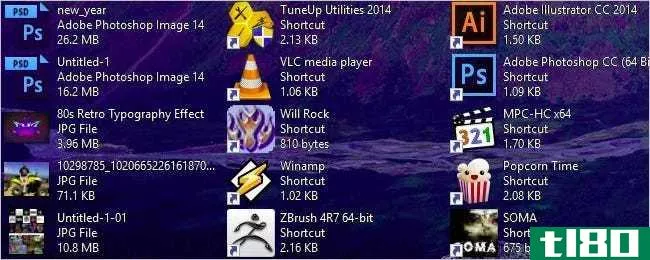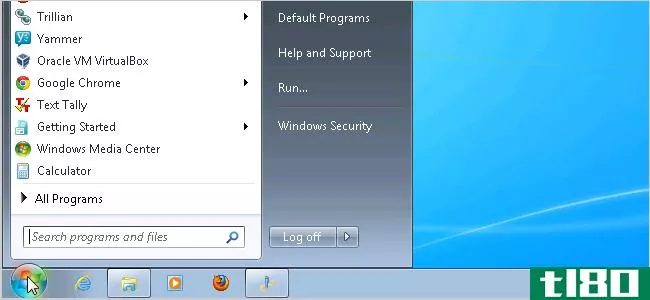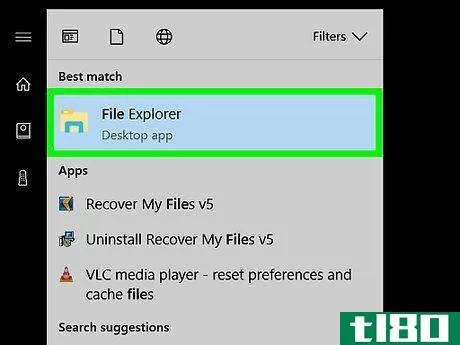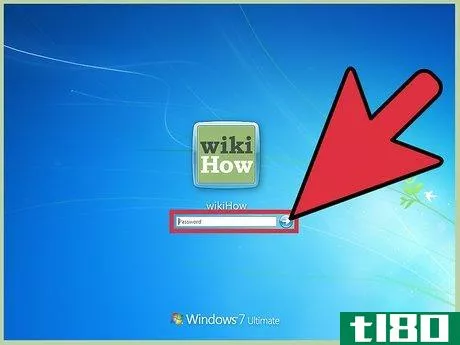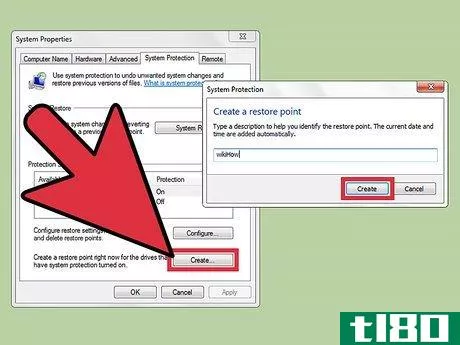如何在windows 10上更改饱和度(change saturation on windows 10)
方法1方法1/2:安装英特尔图形命令中心
- 1转到微软商店网站。要操作Windows 10的图形和显示,必须使用“英特尔图形命令中心”软件。要安装它,请转到英特尔图形命令中心的Microsoft应用商店页面。
- 2.点击蓝色按钮“获取”重定向到Microsoft应用商店应用程序后,再次单击“获取”。
- 3点击“安装”单击“获取”按钮后,它将变为“安装”单击此按钮,等待应用程序下载。
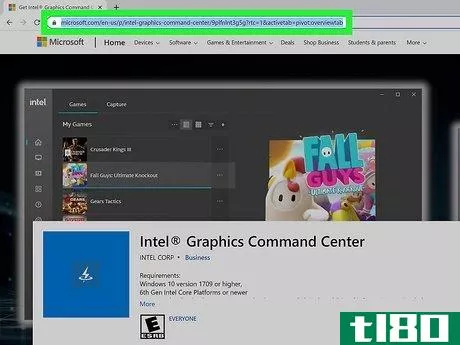
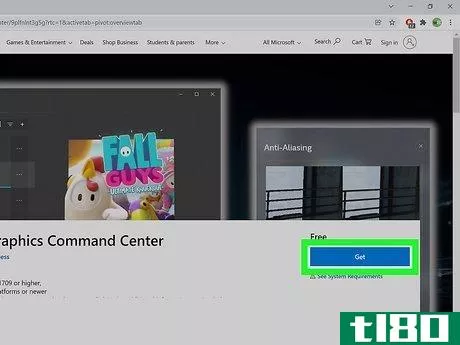
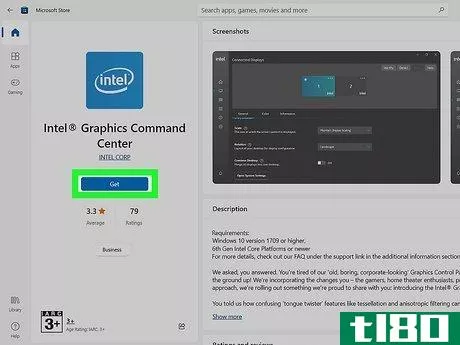
方法2方法2/2:改变饱和度
- 1打开英特尔图形命令中心。单击屏幕左下角的Windows图标的“开始”按钮。滚动左侧菜单,直到找到“英特尔图形命令中心”点击打开。这是按字母顺序排列的,所以向下滚动到“I”类别可以更快地找到它。
- 在“显示”菜单中单击“左”。然后点击“颜色”标签。点击带有加号图标的“自定义”按钮。
- 3调整“饱和度”滑块。向下滚动并找到“饱和”滑块。单击、按住并拖动滑块上的白色矩形以进行调整。向左拖动会降低饱和度,向右拖动会增加饱和度。
- 4调整“对比度”滑块(可选)。对比度可以改变明暗的比例,也可以帮助你实现你想要的显示效果。对比度滑块位于饱和度滑块的正上方。向左拖动会降低对比度,向右拖动会增加对比度。
- 5.撤销你所做的更改。如果您创建了要撤消的更改,只需单击“颜色”选项卡下方的“恢复到原始颜色”按钮。
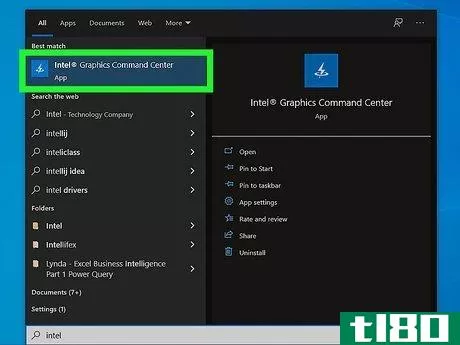
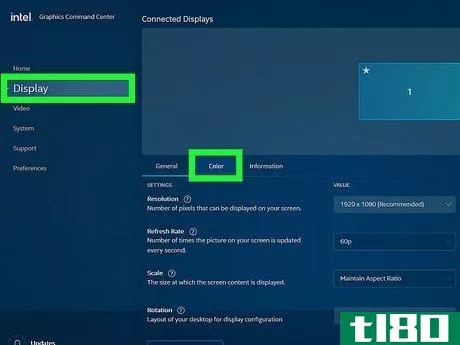
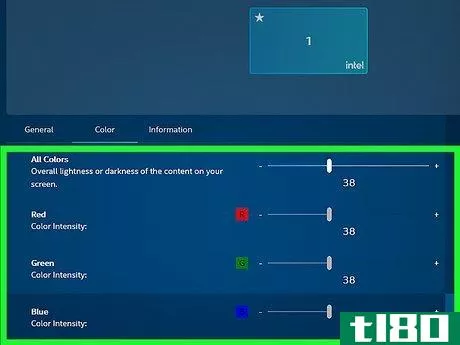
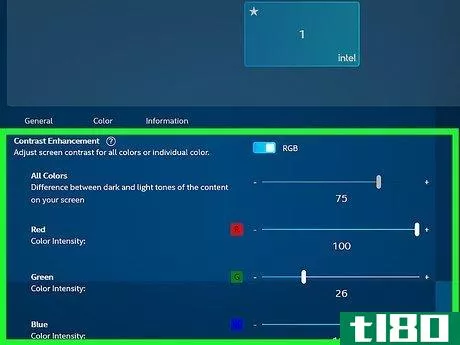
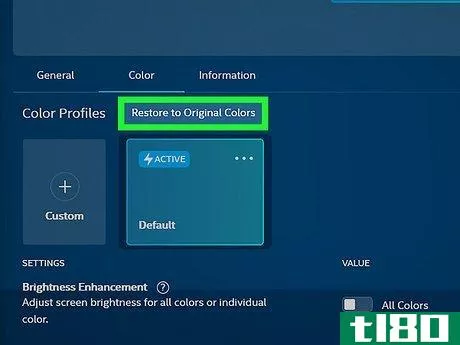
提示
- 发表于 2022-03-13 10:04
- 阅读 ( 53 )
- 分类:IT
你可能感兴趣的文章
如何自定义任何颜色在Windows10与一个免费工具
...告您不要运行该程序。单击“更多选项”>“无论如何运行”继续。这个来自WinTools的便携应用是安全的。 ...
- 发布于 2021-03-14 12:19
- 阅读 ( 173 )
如何防止windows 10在您积极使用时重新启动
想象一下,你在一篇重要的论文或项目上处于一种深深的状态。你能感觉到所有的拼图碎片都落到位了。就在那时… ...
- 发布于 2021-03-15 01:43
- 阅读 ( 84 )
如何更改打开Windows10游戏栏的快捷方式
...盘快捷键启动游戏条,Windows设置已经涵盖了你。下面是如何设置它。 首先,我们需要访问Windows设置。打开“开始”菜单,选择菜单左侧的“齿轮”图标,也可以按键盘上的Windows+i。 在“设置”中,选择“游戏” 在“Xbox游戏...
- 发布于 2021-03-31 18:49
- 阅读 ( 149 )
如何在硬件更改后重新激活Windows10
...到更好的组件和Windows10只是不承认你的电脑?本指南介绍如何在硬件更改后重新激活Windows10。 什么算硬件更改? 这是一个连微软都无法完全解释的领域。相反,公司在其网站上提供以下声明: “If you make significant hardware changes o...
- 发布于 2021-04-03 00:28
- 阅读 ( 206 )
如何禁用windows 10启动延迟
...没有办法将这种技术仅应用于特定的应用程序。 相关:如何在Windows中向系统启动添加程序、文件和文件夹 Note: Eliminating the startup delay works best on solid-state drives since they load things much quicker. While you can certainly give it a try if you have a t...
- 发布于 2021-04-03 23:48
- 阅读 ( 252 )
如何还原或更改Windows10桌面图标文本的默认外观?
...超级用户)提供。 问题 超级用户读者Lucius Hipan想知道如何恢复Windows 10桌面图标文本的默认外观: A cat slept on my computer’s keyboard and all of my desktop ic*** now look like what is shown in the picture below. There are three lines of text on the right side of...
- 发布于 2021-04-10 01:35
- 阅读 ( 169 )
如何重命名任何计算机、智能手机或平板电脑
...“编辑”按钮并输入设备的新名称。 彩色电子书 相关:如何在你的Chromebook上启用开发者模式 和Android一样,Chrome OS也是由谷歌生产的。因此,谷歌也没有提供一种方法来改变你的Chromebook的名字也就不足为奇了。与Android设备一...
- 发布于 2021-04-10 02:27
- 阅读 ( 241 )
20个最佳Windows7开始菜单和任务栏提示和技巧
...可以在开始菜单上快速方便地访问它。下面的文章描述了如何利用Libraries特性将录制的TV库重命名为其他名称。 这不是一个完美的解决方案,但如果你经常使用Dropbox,它是值得的。 将“我的Dropbox”添加到Windows7的“开始”菜单 ...
- 发布于 2021-04-12 18:13
- 阅读 ( 308 )
如何配置Windows10的天气和新闻任务栏小部件
...可以一目了然地显示天气、运动成绩、新闻等。下面介绍如何显示、隐藏和配置小部件的各个部分。 如何在windows10中获取新闻和兴趣小部件 新闻和兴趣小部件在2021年6月9日为所有完全更新的Windows10电脑启用。它将自动出现在...
- 发布于 2021-07-14 12:14
- 阅读 ( 131 )
如何读取注册表文件并检查它是否安全
...件是进行简单更改的快速方法,但也可能很危险。下面是如何在运行REG文件之前查看它的功能。 什么是注册文件(a reg file)? Windows注册表是一个数据库,Windows和某些第三方应用程序在其中存储设置和其他数据。 Windows 10上的许...
- 发布于 2021-07-14 19:19
- 阅读 ( 217 )